A SELinux letiltásának másik oka az, hogy a Fedora Linux 39-et olyan egylapos számítógépeken (SBC-k) futtatja, mint a Raspberry Pis. Mivel ezeknek a miniszámítógépeknek korlátozottak az erőforrásai, a SELinux letiltása némileg javítja a teljesítményt.
Nem javasoljuk a SELinux teljes letiltását és a rendszer védelem nélkül hagyását. De ha ez egy tesztszámítógép, egy korlátozott erőforrásokkal rendelkező egylapos számítógép (SBC), vagy csak egy magánhálózaton lévő számítógép, amely kívülről semmilyen módon nem érhető el, akkor letilthatja a SELinuxot.
Ebben a cikkben megmutatjuk, hogyan lehet teljesen letiltani a SELinuxot a Fedora 39 rendszeren, ha szüksége van rá.
Tartalom témája:
- A SELinux aktuális állapotának ellenőrzése
- A SELinux módok módosítása
- A SELinux teljes letiltása a kernel rendszerindítási paraméterével
- Annak ellenőrzése, hogy a SELinux le van-e tiltva
- A SELinux újra engedélyezése
- Következtetés
A SELinux aktuális állapotának ellenőrzése
A SELinux aktuális állapotának ellenőrzéséhez futtassa a következő parancsot:
$ getenforce
Amint látja, a SELinux „Enforcing” módban van. Ez a Fedora 39 SELinux alapértelmezett módja. Ebben a módban a SELinux teljesen aktív és működik.
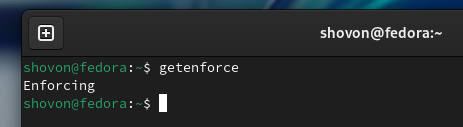
A SELinux módok módosítása
A SELinuxnak két módja van: „Enforcing” és „Permissive” mód.
„Enforcing” módban a SELinux kényszeríti a biztonsági szabályzatait. „Megengedett” módban a SELinux csak a figyelmeztetéseket naplózza; nem érvényesít semmilyen szabályzatot. Tehát „megengedő” módban a SELinux lehetővé teszi, hogy a dolgokat úgy végezze el, ahogyan azt tenné, ha le van tiltva.
A SELinux teljes letiltása helyett „Megengedett” módba állíthatja, hacsak nincs másra gondolva.
A SELinux „Megengedett” módba állításához futtassa a következő parancsot:
$ sudo de -én 's/^SELINUX=enforcing/SELINUX=permissive/g' / stb / selinux / configA változtatások életbe léptetéséhez indítsa újra a Fedora rendszert:
$ sudo újraindításAmint láthatja, a SELinux „Megengedett” módra van állítva.
$ getenforce 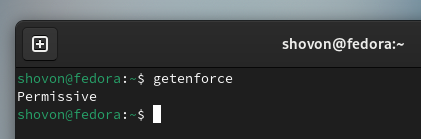
A SELinuxot visszaállíthatja „Enforcing” módra a következő paranccsal:
$ sudo de -én 's/^SELINUX=permissive/SELINUX=enforcing/g' / stb / selinux / configEzután indítsa újra a számítógépet, hogy a változtatások érvénybe lépjenek.
$ sudo újraindításA SELinux teljes letiltása a kernel rendszerindítási paraméterével
A SELinux teljes letiltásához a Fedora 39 rendszeren a kernel rendszerindítási paraméterével futtassa a következő parancsot:
$ sudo piszkos --update-kernel MINDEN --args 'selinux=0'Mint látható, a „selinux=0” kernel rendszerindítási paramétere be van állítva a Fedora 39 összes elérhető GRUB rendszerindító bejegyzéséhez.
$ sudo piszkos -- info MINDEN 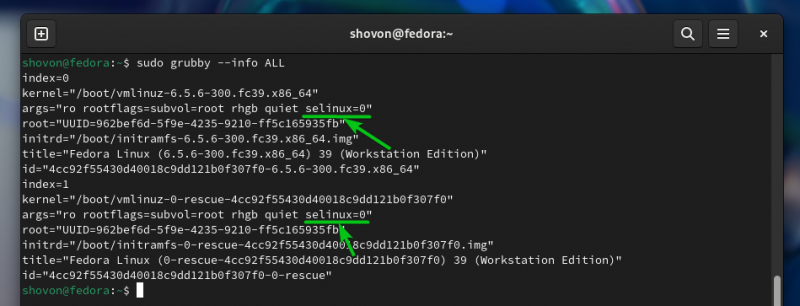
A módosítások életbe lépéséhez indítsa újra a számítógépet.
$ sudo újraindításAnnak ellenőrzése, hogy a SELinux le van-e tiltva
Annak ellenőrzéséhez, hogy a SELinux le van-e tiltva, futtassa a következő parancsot:
$ getenforceAmint látja, a SELinux le van tiltva.
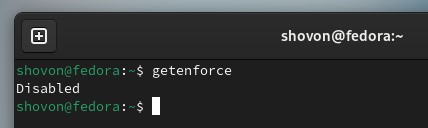
A SELinux újra engedélyezése
A SELinux ismételt engedélyezéséhez távolítsa el a „selinux=0” kernel rendszerindítási paramétert a következő paranccsal:
$ sudo piszkos --update-kernel MINDEN --remove-args 'selinux=0'Amint láthatja, a „selinux=0” kernel rendszerindítási paraméter eltávolítva a Fedora 39 összes GRUB rendszerindító bejegyzéséből.
$ sudo piszkos -- info MINDEN 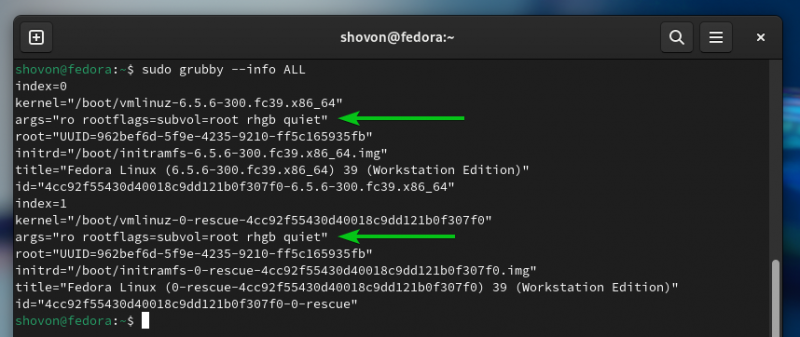
A módosítások életbe lépéséhez indítsa újra a számítógépet.
$ sudo újraindításAmint a számítógép elindul, a SELinuxot engedélyezni kell, amint az a következő képernyőképen látható:
$ getenforceKövetkeztetés
Ebben a cikkben bemutattuk, hogyan változtathatja meg a SELinux módokat ('kényszerítésről' 'megengedőre' és fordítva) a Fedora 39 rendszeren. Azt is megmutattuk, hogyan lehet teljesen letiltani a SELinuxot Fedora 39-en a 'selinux=0' használatával. kernel paramétert és a SELinux újraengedélyezését a Fedora 39 rendszeren is.